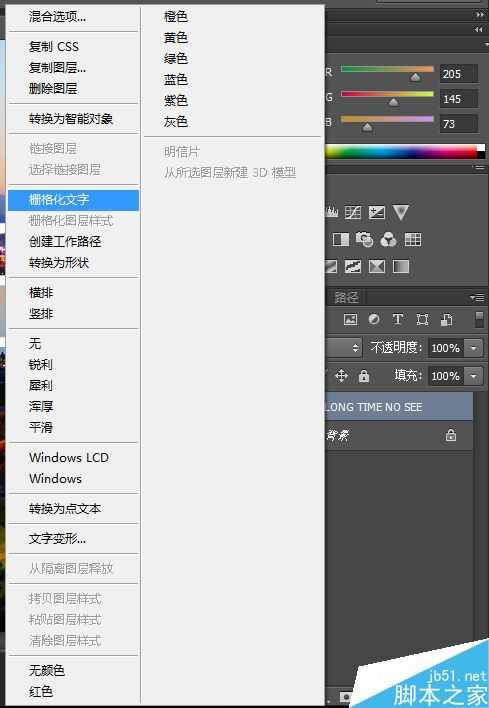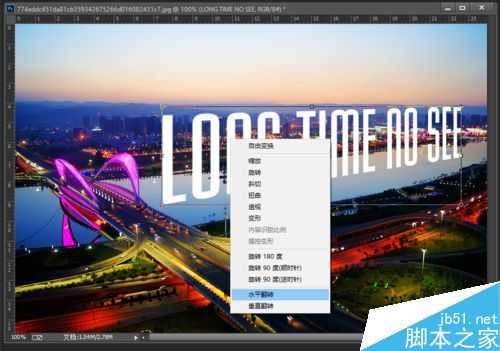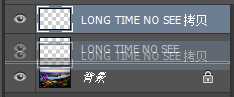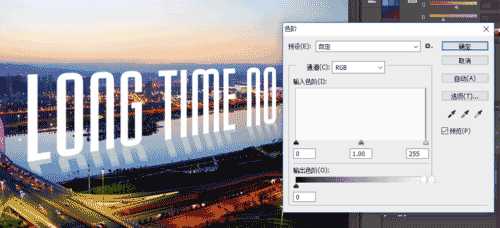步骤
在Ps中打开一张图片。
新添加一个图层(快捷键Ctrl+Shift+N),并使用左栏文字工具(T图标)添加文字,注意调整好文字的字体以及大小。
调整好文字之后右键文字图层,栅格化文字。这样就以便于我们对文字进行形变了。
Ctrl+T打开自由变换,然后按住Ctrl并适当拖拽对文字进行形变,以便文字在图片中显得更加立体,此时一定要注意好透视关系,可以Ctrl+R打开标尺并从标尺中托拽出辅助线加以参照,变形好后在“视图”中清除参考线即可。
接下来制作倒影。对文字图层Ctrl+Alt+T,然后右键,垂直翻转,此时便多复制出了一个方向相反的新文字图层,进行适当移动后按回车键,图层栏里便多了一个新图层,名为“文字图层 拷贝”,这就是我们制作倒影所需要的图层了。为方便后续工作,我们可以把拷贝图层拖拽到原文字图层的下方。
使用橡皮擦工具,适当调整大小和硬度,对拷贝图层进行擦拭,将一些不必要的部分去掉即可。
为了使倒影显得更加真实,我们Ctrl+L打开色阶工具,拖动输出色阶,适当地使拷贝图层变暗些。
最后打开滤镜,扭曲,波纹。适当调整参数后确定,使倒影显现出波纹效果。
最后适当对原图进行调色,然后合并图层并保存,这样就完成了。
以上就是Photoshop在一张照片中添加创意的文字方法介绍,操作很简单,大家按照上面步骤进行操作即可,希望能对大家有所帮助!
免责声明:本站资源来自互联网收集,仅供用于学习和交流,请遵循相关法律法规,本站一切资源不代表本站立场,如有侵权、后门、不妥请联系本站删除!
P70系列延期,华为新旗舰将在下月发布
3月20日消息,近期博主@数码闲聊站 透露,原定三月份发布的华为新旗舰P70系列延期发布,预计4月份上市。
而博主@定焦数码 爆料,华为的P70系列在定位上已经超过了Mate60,成为了重要的旗舰系列之一。它肩负着重返影像领域顶尖的使命。那么这次P70会带来哪些令人惊艳的创新呢?
根据目前爆料的消息来看,华为P70系列将推出三个版本,其中P70和P70 Pro采用了三角形的摄像头模组设计,而P70 Art则采用了与上一代P60 Art相似的不规则形状设计。这样的外观是否好看见仁见智,但辨识度绝对拉满。
更新日志
- 小骆驼-《草原狼2(蓝光CD)》[原抓WAV+CUE]
- 群星《欢迎来到我身边 电影原声专辑》[320K/MP3][105.02MB]
- 群星《欢迎来到我身边 电影原声专辑》[FLAC/分轨][480.9MB]
- 雷婷《梦里蓝天HQⅡ》 2023头版限量编号低速原抓[WAV+CUE][463M]
- 群星《2024好听新歌42》AI调整音效【WAV分轨】
- 王思雨-《思念陪着鸿雁飞》WAV
- 王思雨《喜马拉雅HQ》头版限量编号[WAV+CUE]
- 李健《无时无刻》[WAV+CUE][590M]
- 陈奕迅《酝酿》[WAV分轨][502M]
- 卓依婷《化蝶》2CD[WAV+CUE][1.1G]
- 群星《吉他王(黑胶CD)》[WAV+CUE]
- 齐秦《穿乐(穿越)》[WAV+CUE]
- 发烧珍品《数位CD音响测试-动向效果(九)》【WAV+CUE】
- 邝美云《邝美云精装歌集》[DSF][1.6G]
- 吕方《爱一回伤一回》[WAV+CUE][454M]